So fügen Sie ein Kamera-Widget auf dem Samsung Galaxy hinzu

Mit dem One UI 6-Update können Benutzer Kamera-Widgets auf Samsung Galaxy-Telefonen hinzufügen, um sie nach Wunsch anzupassen.
Wenn Sie mit freigegebenen Ressourcen in einem Netzwerk arbeiten, ist es manchmal notwendig, den Link zu einem Netzwerkordner oder einer lokal gespeicherten Datei schnell zu teilen. Sowohl Windows 11 als auch Windows 10 ermöglichen Ihnen, einen **Dateipfad als Link** zu kopieren, um einfach Links zu einem Ordner oder einer Bibliothek zu erstellen. In diesem Artikel erfahren Sie, wie Sie dies tun können. Hier finden Sie die Antworten auf Fragen wie „Wie erstelle ich einen Link zu einer Datei oder einem Ordner?“ und „Wie kopiere ich einen Dateipfad als Link?“ :
HINWEIS: Dieses Handbuch behandelt Windows 11 und Windows 10. Wenn Sie nicht wissen, welche Windows-Version Sie haben, klicken Sie hier: Wie kann ich feststellen, welches Windows ich habe (11 Möglichkeiten).
Um einen Link zu einer Datei, einem Ordner oder einer Bibliothek zu erstellen, verwenden Sie den Freigabe-Assistenten. Dieser ist sowohl in Windows 11 als auch in Windows 10 aktiv. Während er in Windows 10 für alle Elemente funktioniert, können Sie ihn in Windows 11 nur für Ordner und Bibliotheken verwenden. Um mehr darüber zu erfahren, lesen Sie diesen Leitfaden: So geben Sie Ordner, Dateien und Bibliotheken mit dem Netzwerk in Windows frei.
Öffnen Sie den Datei-Explorer, navigieren Sie zu der Datei, dem Ordner oder der Bibliothek, und klicken Sie mit der rechten Maustaste darauf. Wählen Sie je nach Windows-Version die entsprechenden Optionen aus:
| Windows-Version | Option |
|---|---|
| Windows 10 | „Zugriff gewähren auf“ > „Bestimmte Personen“ |
| Windows 11 | „Weitere Optionen anzeigen“ > „Zugriff gewähren auf“ > „Bestimmte Personen“ |

Befolgen Sie die Schritte des Freigabeassistenten, und lassen Sie ihn im letzten Schritt des Prozesses nicht geschlossen, wenn die Datei freigegeben ist.

Nachdem Sie die Freigabe abgeschlossen haben, informiert Windows Sie, dass Sie Links zu diesen freigegebenen Elementen per E-Mail senden oder die Links kopieren können.

Diese Methode gilt für bereits freigegebene Dateien, Ordner und Bibliotheken auf Ihrem Windows-Computer oder auf einem anderen Computer im Netzwerk. Öffnen Sie den Datei-Explorer, gehen Sie zu Netzwerk und doppelklicken auf den PC mit der gewünschten Datei.

Wählen Sie die bestimmte Datei, den Ordner oder die Bibliothek aus, und klicken Sie dann mit der rechten Maustaste darauf, um den Pfad zu kopieren.

Alternativ können Sie auch die Schaltfläche „Als Pfad kopieren“ in der Registerkarte „Home“ des Datei-Explorers unter Windows 10 verwenden.
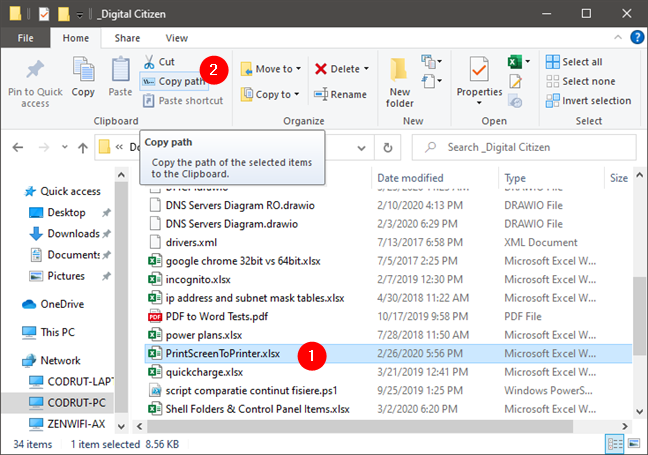
Fügen Sie den Link dann in das gewünschte Dokument oder die App ein. Achten Sie darauf, die EINGABETASTE zu drücken, damit die Links aktiv werden.

Es gibt mehrere Gründe, warum Ihre Links möglicherweise nicht funktionieren. Hier sind einige Tipps zur Fehlervermeidung:
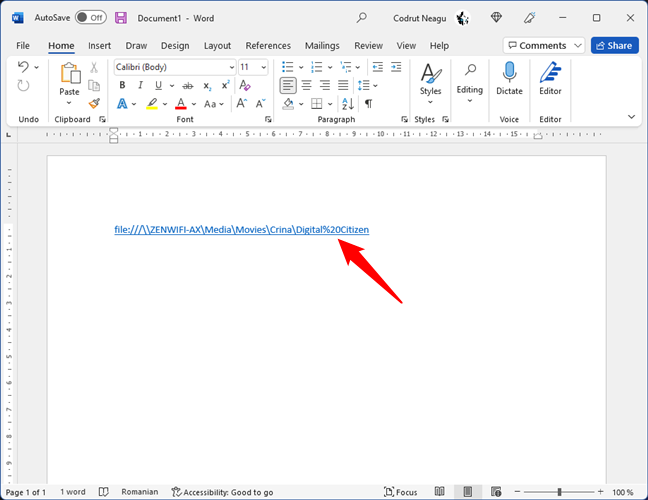
Wir hoffen, dass diese Tipps Ihnen geholfen haben. Wenn Sie weitere Methoden kennen, um Links zu freigegebenen Dateien, Ordnern oder Bibliotheken zu generieren, teilen Sie diese bitte in den Kommentaren mit. Lassen Sie uns alle möglichen Wege zum Generieren von Links in Windows diskutieren!
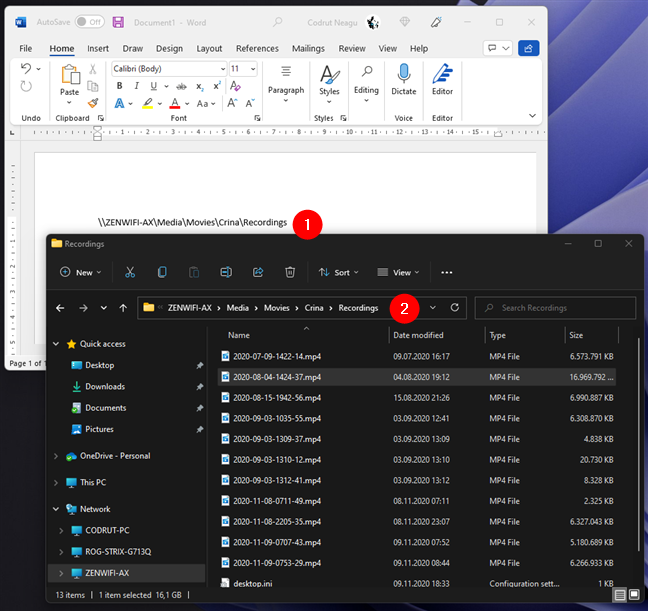
Mit dem One UI 6-Update können Benutzer Kamera-Widgets auf Samsung Galaxy-Telefonen hinzufügen, um sie nach Wunsch anzupassen.
Im folgenden Artikel stellen wir die grundlegenden Schritte zur Wiederherstellung gelöschter Daten in Windows 7 mit dem Support-Tool Recuva Portable vor. Mit Recuva Portable können Sie Ihre Daten auf einem beliebigen USB-Stick speichern und jederzeit verwenden. Das Tool ist kompakt, einfach zu bedienen und bietet folgende Funktionen:
So finden Sie Ihre fehlenden Samsung Galaxy-Geräte mit SmartThings Find. Sehen Sie, wo Sie Ihr Smartphone, Tablet oder Ihre Smartwatch verlegt haben.
Erfahren Sie, wie Sie sich mit versteckten Wi-Fi-Netzwerken in Windows 11 verbinden können. Tipps zu Schnelleinstellungen, Einstellungen-App und Systemsteuerung.
Erfahren Sie, wie Sie die Touchpad-Empfindlichkeit ändern, das Touchpad aktivieren oder deaktivieren, seine Gesten oder Präzision konfigurieren.
Erfahren Sie, wie Sie Anwendungen als Administrator in Windows 11 ausführen können, um alle Funktionen optimal zu nutzen. Nutzen Sie CMD, PowerShell oder Windows Terminal, um Programme mit Administratorrechten zu starten.
Alle Apps und Windows-Tools, mit denen Sie schnell herausfinden können, wie viele Kerne Ihr Prozessor hat und wie viele logische Prozessoren oder Threads er zu bieten hat. Finden Sie diese Informationen mit CMD oder PowerShell.
Wie installiere ich Schriftarten in Windows 10 und Windows 11? Hier erfahren Sie, wo der Schriftartenordner in Windows zu finden ist und wie man Schriftarten für alle Benutzer anzeigt und installiert.
Entdecken Sie alle Möglichkeiten, wie Sie den Benutzer in Windows 11 wechseln können: vom Anmeldebildschirm, über Tastaturkombinationen bis hin zu den Eingabeaufforderungen.
Drag & Drop funktioniert nicht mehr in Windows 10 oder Windows 11? Hier erfahren Sie, wie Sie dieses Problem in nur wenigen Sekunden beheben können.
Erfahren Sie, wie Sie die Get Help-App in Windows 10 effektiv nutzen, um Unterstützung bei Microsoft-Produkten zu erhalten. Kontaktieren Sie den Supportdienst schnell und einfach.
Erfahren Sie, wie Sie Dateien und Ordner auf Ihrem Mac schnell und effizient ausschneiden, kopieren und einfügen können, um Ihre Produktivität zu steigern.
Erfahren Sie, wie Sie den mathematischen Eingabebereich verwenden, um mathematische Formeln in Dokumente und Präsentationen einzufügen. Die Anleitung funktioniert unter Windows 7, Windows 10 und Windows 8.1.
So aktivieren oder deaktivieren Sie Ortungsdienste in Windows 11. Nutzen Sie die Vorteile einer personalisierten Erfahrung.
Wenn Sie Galaxy AI auf Ihrem Samsung-Telefon nicht mehr benötigen, können Sie es ganz einfach deaktivieren. Nachfolgend finden Sie Anweisungen zum Deaktivieren von Galaxy AI auf Ihrem Samsung-Telefon.
Wenn Sie KI-Charaktere auf Instagram nicht benötigen, können Sie diese auch schnell löschen. So löschen Sie KI-Charaktere auf Instagram.
Benutzer können den ChatGPT-Speicher jederzeit deaktivieren, sowohl auf Mobilgeräten als auch auf Computern. Nachfolgend finden Sie Anweisungen zum Deaktivieren des ChatGPT-Speichers.
Standardmäßig sucht Windows Update automatisch nach Updates. Sie können auch sehen, wann das letzte Update erfolgte. Hier finden Sie eine Anleitung zum letzten Windows-Update.
Das Löschen der eSIM auf dem iPhone ist grundsätzlich einfach. Nachfolgend finden Sie Anweisungen zum Löschen der eSIM auf dem iPhone.
Zusätzlich zum Speichern von Live Photos als Videos auf dem iPhone können Benutzer Live Photos auf dem iPhone ganz einfach in Boomerang konvertieren.
Viele Apps aktivieren SharePlay automatisch, wenn Sie FaceTime verwenden. Dies kann dazu führen, dass Sie versehentlich die falsche Taste drücken und Ihr Videoanruf dadurch ruiniert wird.
Wenn Sie „Click to Do“ aktivieren, funktioniert die Funktion und versteht den Text oder das Bild, auf das Sie klicken, und trifft dann Entscheidungen, um relevante kontextbezogene Aktionen bereitzustellen.
Durch Einschalten der Tastaturbeleuchtung leuchtet die Tastatur. Dies ist nützlich bei schlechten Lichtverhältnissen oder sorgt für einen cooleren Look in Ihrer Gaming-Ecke. Sie haben die Wahl zwischen vier Möglichkeiten, die Tastaturbeleuchtung Ihres Laptops einzuschalten.
Es gibt mehrere Möglichkeiten, in den abgesicherten Modus von Windows 10 zu gelangen, falls Sie Windows nicht öffnen und hineinkommen. Informationen zum Aufrufen des abgesicherten Modus von Windows 10 beim Starten Ihres Computers finden Sie im folgenden Artikel von WebTech360.
Grok AI hat seinen KI-Fotogenerator jetzt erweitert, um persönliche Fotos in neue Stile umzuwandeln, beispielsweise um Fotos im Studio Ghibli-Stil mit berühmten Animationsfilmen zu erstellen.
Google One AI Premium bietet Benutzern eine einmonatige kostenlose Testversion an, bei der sie sich anmelden und viele verbesserte Funktionen wie den Gemini Advanced-Assistenten ausprobieren können.
Ab iOS 18.4 können Benutzer bei Apple entscheiden, ob aktuelle Suchanfragen in Safari angezeigt werden sollen.
Die Zwischenablage auf dem iPhone speichert Bilder und Daten. Wenn Sie jedoch zu viele Informationen speichern, kann dies Ihre Privatsphäre beeinträchtigen. In diesem Fall können Sie eine Verknüpfung zum Löschen der Zwischenablage einrichten.
Um die Sicherheit der Kinder bei der Verwendung des Telefons zu gewährleisten, können Eltern über die Funktion „Familienfreigabe“ auf dem iPhone ein Apple-ID-Konto für ihre Kinder erstellen.




























Hương Đà Nẵng -
Hat jemand eine Idee, wie ich einen Link zu einem Ordner auf einem externen Laufwerk erstellen kann? Die Methoden hier funktionieren nur für lokale Dateien
Ben W. -
Ich habe die zweite Methode ausprobiert, und es war sehr einfach! Ich werde diese Anweisungen definitiv anderen empfehlen!
Thái Nguyên -
Wirklich eine tolle Anleitung! Ich habe mein ganzes Wochenende mit dem Suchen von Dateien verbracht. Jetzt kann ich wirklich effizienter arbeiten
Lisa B. -
Ich habe immer Probleme mit solchen technischen Dingen. Ich probiere das gleich aus und hoffe, dass es klappt!
Kookie123 -
Ich lache immer, wenn ich daran denke, wie viel Zeit ich mit dem Suchen von Dateien verschwendet habe. Jetzt kann ich endlich auf die Links zugreifen
Hương KT -
Das ist die beste Anleitung, die ich je gefunden habe! Wer hätte gedacht, dass das Erstellen eines Links so unkompliziert ist
Anna K. -
Wann immer ich etwas Neues lerne, bin ich richtig glücklich! Diese Tipps werden mein Leben einfacher machen.
Charly -
Wer hätte gedacht, dass es so einfach ist? Ich habe die Anleitung befolgt und gleich meinen ersten Link erstellt. Jetzt muss ich nur noch herausfinden, wie ich ihn teilen kann
Sophie01 -
Ich möchte mich auch bei dem Autor bedanken! Diese Schritt-für-Schritt-Anleitung hat mir sehr geholfen, mein Problem zu lösen
Fiona -
Ich kann es kaum glauben, wie einfach das war! Ich war früher so frustriert von all den komplizierten Anleitungen.
Gabi18 -
Ich bin ein Stück besser informiert jetzt, danke! Hat jemand von euch noch weitere Tipps zur Dateiverwaltung
Max Mustermann -
Vielen Dank für die hilfreiche Anleitung! Ich habe es mit der ersten Methode ausprobiert und es hat super funktioniert. Ich wusste nicht, dass das so einfach sein kann.
Julia123 -
Es gibt wirklich zwei einfache Möglichkeiten, um einen Link zu erstellen! Ich fand die zweite Methode viel einfacher und schneller. Hat jemand von euch schon die erste Methode getestet
Mèo con -
Ich fand den Artikel super! Ich habe früher immer die falschen Methoden ausprobiert. Jetzt kann ich meine Dateien ohne Probleme verlinken
Nguyễn Thùy Linh -
Die neuen Funktionen in Windows sind echt beeindruckend. Ich bin definitiv beeindruckt von diesen Methoden. Weiter so!
Henrik S. -
Ich habe das Gefühl, dass ich mit diesen Methoden ein echter Profi werde! Ich kann es kaum erwarten, sie auszuprobieren
Clara B. -
Danke für die tolle Zusammenstellung! Ich habe gleich alles ausprobiert und es hat funktioniert
Huyền Lizzie -
Ich bin neu in Windows und finde diese Informationen sehr nützlich. Kennt jemand vielleicht noch alternative Methoden
Petra H. -
Diese Tipps sind Gold wert! Ich habe sie sofort ausprobiert und kann nun meine Dateien viel einfacher teilen. Vielen Dank
Rüdiger M. -
Ich hatte schon lange keine Zeit mehr, mich mit so etwas zu beschäftigen. Aber jetzt motiviert mich dieser Artikel, meine Ordner zu organisieren
Igor -
Was ist der Unterschied zwischen den beiden Methoden? Ich habe das Gefühl, dass ich etwas Wichtiges übersehen könnte.
LukasL -
Ich suchte nach einer Möglichkeit, Dateien zu verlinken, und stieß auf diesen Artikel. Ich bin froh, dass ich es gefunden habe
Thùy Linh -
Ich habe diese Methode schon früher angewendet, aber die Anleitung hier ist viel klarer. Besonders die Screenshots haben mir geholfen. Danke
Mäuserich -
Ich bin wirklich begeistert von der Einfachheit der beschriebenen Methoden. Kann es kaum erwarten, sie bei meiner nächsten Präsentation einzusetzen
Felix IT -
Super Beitrag! Eine kleine Anmerkung: Wenn man den Link kopiert, sollte man darauf achten, dass die Berechtigungen für den Ordner richtig gesetzt sind. Sonst können andere den Link nicht öffnen.
Linda P. -
Gibt es eine Möglichkeit, diese Links auf dem Desktop zu erstellen? Ich möchte sie leichter zugänglich machen.